 Computer-Tutorials
Computer-Tutorials
 Computerwissen
Computerwissen
 Lösen Sie das Problem, dass der Computer keine Verbindung zum Netzwerk herstellen kann
Lösen Sie das Problem, dass der Computer keine Verbindung zum Netzwerk herstellen kann
Lösen Sie das Problem, dass der Computer keine Verbindung zum Netzwerk herstellen kann
Wie kann das Problem der Trennung vom Internet behoben werden, wenn der Computer offline ist?
Bei der Nutzung des Computers kann es gelegentlich vorkommen, dass Sie keine Verbindung zum Internet herstellen können. Wenn der Computer offline ist, können Benutzer nicht auf das Internet zugreifen, was zu Unannehmlichkeiten bei der Arbeit und im Leben führen kann. Wenn also ein solches Problem auf dem Computer auftritt, wie können wir den Offline-Status beseitigen?
Zuerst müssen wir das Netzwerkverbindungsproblem überprüfen. Möglicherweise sind die Netzwerkeinstellungen des Computers falsch oder es liegt ein Problem mit dem Netzwerkgerät vor, das Sie daran hindert, eine Verbindung zum Internet herzustellen. Hier sind einige Lösungsvorschläge:
- Überprüfen Sie die physische Verbindung: Stellen Sie zunächst sicher, dass das Netzwerkkabel oder die WLAN-Verbindung des Computers ordnungsgemäß zwischen Computer und Router angeschlossen ist. Wenn Sie eine Kabelverbindung verwenden, überprüfen Sie bitte, ob das Netzwerkkabel richtig eingesteckt und beschädigt ist. Wenn Sie eine Wi-Fi-Verbindung verwenden, stellen Sie sicher, dass Sie mit dem richtigen Netzwerk verbunden sind und über ein gutes Signal verfügen.
- Starten Sie Ihr Netzwerkgerät neu: Manchmal liegt ein Problem mit Ihrem Router oder Modem vor, sodass Sie keine Verbindung zum Internet herstellen können. An diesem Punkt können wir diese Geräte neu starten. Trennen Sie diese Geräte zunächst vom Stromnetz, warten Sie dann einige Sekunden, bevor Sie sie wieder anschließen, und warten Sie, bis sie neu gestartet werden. Nachdem das Gerät vollständig hochgefahren ist, versuchen Sie erneut, eine Verbindung zum Internet herzustellen.
- Überprüfen Sie die Netzwerkeinstellungen: Wenn die obige Methode nicht funktioniert, müssen wir die Netzwerkeinstellungen des Computers überprüfen. Im Windows-Betriebssystem können Sie auf das Netzwerksymbol in der unteren rechten Ecke der Taskleiste klicken und dann „Netzwerk- und Interneteinstellungen“ auswählen, um die Netzwerkeinstellungsoberfläche aufzurufen. Hier können wir den aktuellen Verbindungsstatus und die Netzwerkeinstellungen einsehen. Stellen Sie sicher, dass Sie die Verbindung „Ethernet“ oder „Wi-Fi“ auswählen und überprüfen Sie, ob die IP-Adresse, die DNS-Servereinstellungen usw. korrekt sind.
- Netzwerkadapter zurücksetzen: Manchmal liegt ein Problem mit dem Netzwerkadapter Ihres Computers vor, was dazu führt, dass keine Verbindung zum Internet hergestellt werden kann. Im Windows-Betriebssystem können wir den „Geräte-Manager“ öffnen, den Netzwerkadapter suchen, mit der rechten Maustaste klicken und „Deaktivieren“ auswählen, dann mit der rechten Maustaste klicken und „Aktivieren“ auswählen. Dadurch wird der Netzwerkadapter zurückgesetzt und möglicherweise aus dem Offline-Zustand entfernt.
- Netzwerktreiber aktualisieren: Manchmal müssen Netzwerktreiber aktualisiert werden, um mit der neuesten Netzwerkumgebung kompatibel zu sein. Wir können die offizielle Website des Computerherstellers besuchen, um die neuesten Netzwerktreiber herunterzuladen und zu installieren.
- Verwenden Sie Tools zur Netzwerk-Fehlerbehebung: Moderne Betriebssysteme sind häufig mit Tools zur Netzwerk-Fehlerbehebung ausgestattet, die einige häufig auftretende Netzwerkverbindungsprobleme automatisch erkennen und lösen können. In Windows-Systemen können wir „Einstellungen“ öffnen, dann „Netzwerk & Internet“ und dann „Netzwerk-Fehlerbehebung“ auswählen. Das System führt automatisch einige Diagnoseschritte durch und versucht, das Problem zu beheben.
Zusätzlich zu den oben genannten Methoden gibt es noch einige andere Lösungen, wie z. B. das Zurücksetzen der Netzwerkeinstellungen, das Überprüfen der Firewall-Einstellungen usw. Wenn alle diese Methoden fehlschlagen, können wir den Netzwerkdienstanbieter oder Fachleute um Hilfe bitten.
Kurz gesagt ist der Offline-Status eines Computers ein Phänomen, bei dem keine Verbindung zum Internet hergestellt werden kann. Dies kann durch Überprüfen der physischen Verbindung, Neustarten des Netzwerkgeräts, Überprüfen der Netzwerkeinstellungen usw. behoben werden. Es ist jedoch zu beachten, dass Sie bei einem Problem, das nicht gelöst werden kann, rechtzeitig professionelle Hilfe in Anspruch nehmen müssen, um größere Probleme zu vermeiden.
Das obige ist der detaillierte Inhalt vonLösen Sie das Problem, dass der Computer keine Verbindung zum Netzwerk herstellen kann. Für weitere Informationen folgen Sie bitte anderen verwandten Artikeln auf der PHP chinesischen Website!

Heiße KI -Werkzeuge

Undresser.AI Undress
KI-gestützte App zum Erstellen realistischer Aktfotos

AI Clothes Remover
Online-KI-Tool zum Entfernen von Kleidung aus Fotos.

Undress AI Tool
Ausziehbilder kostenlos

Clothoff.io
KI-Kleiderentferner

AI Hentai Generator
Erstellen Sie kostenlos Ai Hentai.

Heißer Artikel

Heiße Werkzeuge

Notepad++7.3.1
Einfach zu bedienender und kostenloser Code-Editor

SublimeText3 chinesische Version
Chinesische Version, sehr einfach zu bedienen

Senden Sie Studio 13.0.1
Leistungsstarke integrierte PHP-Entwicklungsumgebung

Dreamweaver CS6
Visuelle Webentwicklungstools

SublimeText3 Mac-Version
Codebearbeitungssoftware auf Gottesniveau (SublimeText3)

Heiße Themen
 1378
1378
 52
52
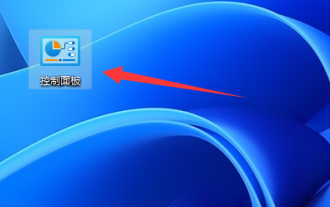 So beheben Sie Offline-Probleme mit Kyocera-Druckern
Dec 31, 2023 pm 02:13 PM
So beheben Sie Offline-Probleme mit Kyocera-Druckern
Dec 31, 2023 pm 02:13 PM
Um das Problem des Offline-Status des Kyocera-Druckers zu lösen, sind nur einfache Vorgänge erforderlich. Wenn der Drucker offline ist, können Dateien nicht gedruckt werden. Öffnen Sie jedoch einfach die Druckeroption in der Systemsteuerung und das Problem kann gelöst werden. So entfernen Sie den Kyocera-Drucker aus dem Offline-Status. Zuerst müssen wir den Computer starten und die Anwendung „Systemsteuerung“ auf dem Desktop öffnen. Dies kann durch einen Klick auf das Symbol auf dem Desktop oder über die Suchfunktion im Startmenü erfolgen. Als nächstes müssen wir auf das Symbol in der unteren rechten Ecke der Taskleiste klicken, um das Systemmenü zu öffnen. Dann müssen wir die Option „Einstellungen“ finden und darauf klicken, um sie zu öffnen. In der Einstellungsoberfläche müssen wir die Option „Gerät“ finden und zum Aufrufen klicken. Als nächstes sehen wir ein Untermenü von „Hardware und Sound“, wir
 Was tun, wenn der Netzwerkverbindungsordner leer ist?
Mar 13, 2024 am 11:27 AM
Was tun, wenn der Netzwerkverbindungsordner leer ist?
Mar 13, 2024 am 11:27 AM
1. Klicken Sie zunächst auf [Startmenü] und dann auf die Schaltfläche [Einstellungen]. 2. Klicken Sie in der Benutzeroberfläche [Einstellungen] auf die Option [Netzwerk und Internet]. 3. Scrollen Sie nach unten auf der Seite, suchen Sie die Option [Netzwerk-Reset] und klicken Sie auf die Option [Jetzt zurücksetzen].
 So stellen Sie den normalen Druck wieder her, wenn der Drucker offline ist
Jan 11, 2024 pm 04:13 PM
So stellen Sie den normalen Druck wieder her, wenn der Drucker offline ist
Jan 11, 2024 pm 04:13 PM
Methoden zum Wiederherstellen des normalen Drucks, wenn der Drucker offline ist: 2. Überprüfen Sie die Datenübertragung. 3. Überprüfen Sie den Offline-Status. 5. Starten Sie den Drucker und den Computer. Aktualisieren Sie den Treiber. 7. Überprüfen Sie die Druckwarteschlange. Detaillierte Einführung: 1. Überprüfen Sie die Druckerverbindung und stellen Sie sicher, dass der Drucker richtig an den Computer oder das Netzwerk angeschlossen ist. Stellen Sie sicher, dass das USB-Kabel fest eingesteckt und nicht locker ist Der Drucker ist ordnungsgemäß mit dem Netzwerk verbunden. Wenn Sie eine drahtlose Netzwerkverbindung verwenden, überprüfen Sie bitte, ob das drahtlose Signal stabil ist usw.
 So lösen Sie Probleme mit dem Offline-Druckerstatus in Windows 10/11
Apr 24, 2023 pm 05:25 PM
So lösen Sie Probleme mit dem Offline-Druckerstatus in Windows 10/11
Apr 24, 2023 pm 05:25 PM
Der Drucker geht offline, wenn er nicht mit dem PC kommuniziert. Dafür gibt es zwei mögliche Gründe: Es ist ausgeschaltet oder (wenn es drahtlos ist) verwendet es ein anderes Netzwerk als der PC. Stellen Sie auf diese Weise sicher, dass der Drucker angeschlossen und mit demselben Wi-Fi-Netzwerk wie Ihr PC verbunden ist. Dieser Druckertyp verfügt normalerweise über ein integriertes Menü, das anzeigt, mit welchem Netzwerk er verbunden ist. Wenn Ihr WLAN-Drucker neu ist und Sie ihn zum ersten Mal Ihrem Netzwerk hinzufügen, finden Sie in Ihrem Druckerhandbuch spezifische Anweisungen. Stellen Sie bei kabelgebundenen Druckern sicher, dass das Kabel richtig eingesteckt ist. Überprüfen Sie, ob Ihre Firewall Ihren Drucker stört. Versuchen Sie zunächst, es zu deaktivieren (überprüfen Sie die Anweisungen Ihrer Servicemarke, da diese unterschiedlich sind). Fügen Sie nach Möglichkeit die IP-Adresse oder den Port des Druckers hinzu
 Warum zeigt der Drucker immer den Offline-Status an?
Dec 07, 2023 pm 05:05 PM
Warum zeigt der Drucker immer den Offline-Status an?
Dec 07, 2023 pm 05:05 PM
Die Gründe, warum der Drucker immer den Offline-Status anzeigt; 9. Viren oder Malware; 10. Benutzerfehler. Detaillierte Einführung: 1. Wenn der Drucker nicht richtig an den Computer angeschlossen ist oder der Computer nicht richtig an den Drucker angeschlossen ist, ist der Drucker möglicherweise offline. 2. Problem mit der Druckwarteschlange Druckwarteschlange usw.
 Warum kann der Browser meines Computers nicht auf die Webseite zugreifen?
Feb 19, 2024 am 08:45 AM
Warum kann der Browser meines Computers nicht auf die Webseite zugreifen?
Feb 19, 2024 am 08:45 AM
Warum kann der Computerbrowser die Webseite nicht öffnen? Mit der Popularität und Entwicklung des Internets nutzen wir fast täglich Computerbrowser zum Surfen im Internet. Manchmal kann es jedoch vorkommen, dass die Webseite nicht geöffnet werden kann. Dies wird bestimmte Probleme in unserem täglichen Leben und bei unserer Arbeit verursachen. Was ist also der Grund, warum der Computerbrowser die Webseite nicht öffnen kann? Lassen Sie uns unten die möglichen Gründe untersuchen. Zunächst einmal sind Probleme mit der Netzwerkverbindung wahrscheinlich einer der häufigsten Gründe dafür, dass Ihr Browser Webseiten nicht öffnen kann. Zu den Problemen mit der Netzwerkverbindung gehören die Trennung des drahtlosen oder kabelgebundenen Netzwerks und ein schwaches Signal
 Netzwerkverbindungsfehler 651
Mar 13, 2024 am 11:38 AM
Netzwerkverbindungsfehler 651
Mar 13, 2024 am 11:38 AM
1. Verwenden Sie Netzwerkreparaturtools wie [Driver Wizard] oder [Driver Life], um den Netzwerkkartentreiber zu aktualisieren oder neu zu installieren. 2. Fehler beim Netzwerkkartentreiber: Klicken Sie mit der rechten Maustaste auf [Dieser Computer], wählen Sie [Verwalten], rufen Sie den [Geräte-Manager] auf und suchen Sie nach [Netzwerkadapter], klicken Sie mit der rechten Maustaste auf die kabelgebundene oder kabellose Netzwerkkarte, wählen Sie „Deaktivieren“ und aktivieren Sie sie dann erneut Es. 3. Ausfall des Routers oder des optischen Modems: Starten Sie den Router/das optische Modem neu oder stecken Sie das Netzwerkkabel und den Stecker erneut ein und aus, um sicherzustellen, dass das optische Modem und der Computer richtig verbunden sind.
 Grund dafür, dass kein Zugriff auf das Netzwerk möglich ist
Feb 19, 2024 pm 01:56 PM
Grund dafür, dass kein Zugriff auf das Netzwerk möglich ist
Feb 19, 2024 pm 01:56 PM
Kein Netzwerkzugriff bezieht sich auf die Situation, in der Sie keine Verbindung zum Internet herstellen oder nicht auf bestimmte Websites oder Anwendungen zugreifen können, wenn Sie Geräte wie Computer und Mobiltelefone verwenden. Für viele Menschen in der heutigen technologisch hochentwickelten Gesellschaft ist der fehlende Zugang zum Internet mit großen Unannehmlichkeiten im Leben und Arbeiten verbunden. Warum gibt es also keinen Netzwerkzugriff? Im Folgenden werde ich auf einige häufige Gründe näher eingehen. Erstens ist ein Netzwerkausfall einer der häufigsten Gründe dafür, dass kein Netzwerkzugriff möglich ist. Möglicherweise liegt ein Problem mit dem Bediener oder ein Ausfall der LAN-Ausrüstung vor.



